Inleiding
Hoe belangrijk is de Mac nog voor Apple? De omzet uit Mac-systemen bedroeg in het afgelopen kwartaal 5,11 miljard dollar. Dat is weliswaar 700 miljoen dollar meer dan de fabrikant met iPads verdient, maar het is inmiddels minder dan de omzet uit services en ten opzichte van de omzet uit iPhones is het een schijntje. Zowel wat verkochte aantallen als wat omzet betreft, kan de Mac niet in de schaduw staan van de gezamenlijke iOS-apparaten, te meer omdat Apple met de mobiele apparaten veel meer mogelijkheden heeft om aan diensten te verdienen.
Het is dan ook geen wonder dat iedere iteratie van iOS bol staat van de vernieuwingen en OS X het moet doen met minder spannende wijzigingen. In 2014 kreeg het besturingssysteem weliswaar een nieuw likje verf, maar de innovatiefste vernieuwing van OS X 10.10 Yosemite was juist de koppeling met de iPhone. Vorig jaar gaf Apple OS X met 10.11 El Capitan een bescheiden update, waarbij onder andere de zoekfunctionaliteit werd uitgebreid en Split View werd geïntroduceerd.
Tekenend is dat zelfs de naamgeving van de software voor Macs die van iOS volgt. Het besturingssysteem draagt vanaf versie 10.12 niet meer de aanduiding OS X, een naam die het sinds het begin van dit millennium droeg. In plaats daarvan is de naamgeving in het gareel van de overige besturingssystemen van Apple gebracht; naast iOS, watchOS en tvOS, is er daarom nu macOS.
Hoe het ook zij, het is ook weer niet zo dat Apple zijn voormalige vlaggenschip-besturingssysteem vergeet. De fabrikant blijft de software polijsten en verder verfijnen, zo ook bij deze release. We bekeken op basis van de bèta welke andere veranderingen Apple heeft doorgevoerd voor macOS 10.12 Sierra.

Installatie
Als je OS X 10.8 Mountain Lion kon draaien, dan kon je met je met Mac hoe dan ook upgraden naar achtereenvolgens 10.9 Mavericks, 10.10 Yosemite en 10.11 El Capitan. Met de komst van Sierra blijven echter weer enkele oudere systemen achter.
| OS X 10.11 El Capitan |
macOS 10.12 Sierra |
| MacBook (begin 2015 of nieuwer) |
MacBook (begin 2015 of nieuwer) |
MacBook (eind 2008, aluminium,
of begin 2009 of nieuwer) |
MacBook (eind 2009 of nieuwer) |
| MacBook Pro (medio/eind 2007 of nieuwer) |
MacBook Pro (2010 of nieuwer) |
| MacBook Air (eind 2008 of nieuwer) |
MacBook Air (2010 of nieuwer) |
| Mac mini (begin 2009 of nieuwer) |
Mac mini (2010 of nieuwer) |
| iMac (medio 2007 of nieuwer) |
iMac (eind 2009 en later) |
| Mac Pro (begin 2008 of nieuwer) |
Mac Pro (2010 of nieuwer) |
| Xserve (begin 2009) |
- |
Systemen uit 2007 en 2008 missen de boot dit keer en dat zal vooral komen doordat Apple wil stoppen met driverondersteuning voor oudere hardwareonderdelen. Sierra zelf lijkt op het gebied van prestaties geen hogere eisen te stellen. Nu is 2010 in het snel veranderende computerland een ver verleden, maar toch zullen er nog veel gebruikers zijn die helaas niet kunnen overstappen op macOS 10.12. Daar komt bij dat voor de Continuity-functionaliteit, die met Yosemite werd geïntroduceerd, ondersteuning voor minimaal bluetooth 4.0 nodig is. Apple voorzag apparaten medio 2011 voor het eerst van deze bluetooth-generatie, maar ondersteunt nu alleen systemen vanaf 2012 hiervoor.
Heb je een van de ondersteunde Macs en wil je in aanmerking komen voor de publieke bèta, dan moet je deelnemen aan het Beta Software Program van Apple. Je krijgt vervolgens een redeem-code, die je kunt verzilveren in de App Store. Voer de code in en macOS Sierra wordt gedownload. De download is 4,86GB groot, waarmee het besturingssysteem kleiner in omvang is dan voorgaande versies, die wel eens over de 6GB gingen.
De installatieprocedure vergt het doorlopen van enkele eenvoudige stappen en een herstart. Bij ons verliep die zonder problemen en de al aanwezig bestanden stonden nog op hun plek.
ICloud en overige opslag
Zodra je Sierra geïnstalleerd hebt, krijg je na het herstarten de vraag of je bestanden die je op de desktop of in je documentenmap hebt staan, naar iCloud wil uploaden. De optie is standaard aangevinkt. Deze functionaliteit synchroniseert vervolgens automatisch alle bestanden die je op deze plekken bewaart, zodat je ze vanaf verschillende apparaten met macOS of iOS kunt benaderen. Dit kon natuurlijk al voor contacten, agenda's, herinneringen, notities en bladwijzers, maar bij Sierra wordt deze iCloud-synchronisatie flink uitgebreid. Handig is dat Sierra bij de eerste vraag direct aangeeft hoeveel ruimte dit in beslag neemt.
/i/2001164163.png?f=imagenormal)
Die ruimte kan na verloop van tijd natuurlijk flink toenemen. Het is een handige uitbreiding dat veelgebruikte bestanden zo automatisch veilig bewaard blijven op de Apple-servers en dat je ze niet alleen via je Mac weer kunt oproepen, maar ook via een app op je iPhone of iPad. Hoe meer data Apple je laat synchroniseren, hoe groter de kans dat de 5GB iCloud-opslag die je van Apple krijgt, niet meer toereikend is. Je zult in dat geval opslag bij moeten kopen, waarbij Apple 0,99 euro per maand rekent voor 50GB extra, 2,99 euro voor 200GB of 9,99 euro per maand voor 1TB. Apple is daarmee niet, of niet veel duurder dan concurrerende opslagdiensten, maar het zijn wel extra kosten waar je dus mee te maken kunt krijgen.
Na de iCloud Desktop en Documents-keuze start het besturingssysteem zoals je gewend bent en word je verwelkomd door de desktop. De voornaamste uiterlijke verandering is de achtergrondafbeelding. Opnieuw gaat het om een berg, wat logisch is, gezien de naam van de software. Sierra is het gebergte dat deels in Californië, deels in Nevada ligt. Yosemite is hier onderdeel van en El Capitan ligt in het Yosemite-park, waarmee ook de voorgaande bijnamen van Apples besturingssysteem zijn verklaard. Zou het kunnen dat Apple voor Sierra heeft gekozen vanwege de gelijkenis van die naam met Siri?
Gebruikers van de publieke bèta krijgen ook direct de Feedback Assistent voorgeschoteld. Via deze dienst kunnen ze problemen melden, waarmee ze bijdragen aan het gladstrijken van de software. Deelname is overigens niet verplicht.
ICloud Desktop en Documents is niet de enige nieuwe uitbreiding van iCloud wat Sierra betreft, of beter gezegd: van opslag in het algemeen. Als we naar de systeeminformatie in het Storage-onderdeel gaan, zien we daar net als bij El Capitan een summier overzicht van de vrije schijfruimte en de hoeveelheid opslag die categorieën als programma's, foto's, video en back-ups innemen. Bij Sierra is er echter een knop toegevoegd voor meer details.
Het menu dat dan verschijnt, biedt tal van mogelijkheden voor het beheer van opslag en gedetailleerd inzicht in welke onderdelen ruimte innemen. Standaard opent het menu met Recommendations: aanbevelingen hoe ruimte vrijgemaakt en vrijgehouden kan worden.
/i/2001164179.png?f=imagenormal)
Hier kan de iCloud-fotobibliotheek ingeschakeld worden om foto's en video's automatisch aan iCloud toe te voegen. Daarnaast is er Optimized Storage voor het direct verwijderen van iTunes-films en -series na het kijken, en het bewaren van alleen recente bijlagen bij mail. Handig is het automatisch kunnen legen van de prullenmand na dertig dagen, maar jammer is dan weer dat er geen andere periode ingesteld kan worden. Ook raar is dat er na inschakeling 'Completed' komt te staan en de functionaliteit vervolgens alleen uit- of weer ingeschakeld kan worden bij de voorkeuren van de Finder. De laatste aanbeveling van Apple op opslaggebied is 'Reduce Clutter'. Dit is simpelweg een link naar het Documents-onderdeel van het opslagmenu.
Onder de Recommendations staat namelijk een lijst met de onderdelen Applications, Documents, iCloud Drive, Mail en Trash, en de opslagruimte die deze categorieën innemen. Een klik op deze onderdelen geeft meer details en mogelijkheden om bijvoorbeeld applicaties en items in de prullenmand afzonderlijk te verwijderen of te openen in de Finder. Het handigste onderdeel is Documents, dat een onderverdeling maakt in grote bestanden en downloads, en dat via File Browser de mogelijkheid geeft andere bestanden te verwijderen.
Jammer is dat de iCloud-drive hier niet direct te beheren is, hiervoor moeten we doorklikken naar de Voorkeuren van die drive en daar voor beheer kiezen. Dit iCloud-menu is verder niet gewijzigd, maar als we de opties bij iCloud Drive bekijken, zien we daar nu de Desktop & Documents Folders staan. Hier kunnen we die synchronisatie dus uitschakelen.
Daarnaast zien we hier een nieuwe optie: Optimize Mac Storage. Inschakelen van dit onderdeel heeft tot gevolg dat oudere en weinig gebruikte documenten alleen in iCloud opgeslagen worden om ruimte vrij te maken op het Mac-systeem. Alleen als er voldoende ruimte is op de Mac, blijven de gesynchroniseerde bestanden in online opslag ook op de Mac. Onduidelijk is wanneer Apple een bestand als 'oud' of 'weinig gebruikt' beschouwt, maar ze zijn hoe dan ook snel weer op te vragen op de originele plek, waar ze vanuit de online opslag te downloaden zijn. Wel voelt het wat vreemd aan dat documenten dus ongevraagd van je systeem verwijderd en naar de servers van Apple verplaatst kunnen worden.
/i/2001164177.png?f=imagenormal)
Hey Siri?
Hoewel we de vernieuwingen op het gebied van opslagbeheer zelf interessanter vinden, en dat daarom ook eerder behandelden, rept de titel van dit artikel over Siri en ook Apple pakt hiermee uit om Sierra aan de man te brengen. Siri maakt al sinds 2011, bij het verschijnen van iOS 5, deel uit van iOS en sinds vorig jaar is er een Nederlandstalige versie. Nu is de persoonlijke assistent dan in het besturingssysteem voor Mac-systemen verschenen.
/i/2001164201.png?f=imagenormal)
Siri neemt zitting in macOS, rechtsboven in de balk, waar het icoontje het enige gekleurde item is. Met een klik ontwaakt Siri en kun je een vraag stellen of stemcommando geven. Als je even wacht, geeft Siri zelf de nodige voorbeelden, zoals 'Schakel niet storen in', 'Zoek afbeeldingen van orka's' en 'Wanneer is de verjaardag van mijn vrouw'. Om werkzaam te zijn moet je Mac uiteraard over een microfoon beschikken. De MacBooks en iMacs hebben dat uiteraard, de Mac mini die wij voor deze preview gebruikten niet, dus moesten we een losse microfoon aansluiten.
 Siri is direct in de Nederlandse taal beschikbaar op de Mac en kan in het Nederlands en Vlaams antwoorden. De dienst is ook compleet uit te schakelen of uit de menubar te halen. Door de sneltoets Command + Space ingedrukt te houden, is Siri dan alsnog op te roepen. Kort intikken van dezelfde toetscombinatie roept de zoekfunctie Spotlight op. Inspreken van 'Hey Siri' functioneert niet en is ook niet in te schakelen. Dit beperkt de functionaliteit; je moet dus naar de Mac toelopen om van de assistent gebruik te maken, waar een van de voordelen juist is dat je acties kunt uitvoeren zonder achter toetsenbord en muis te zitten. Eventuele privacyzorgen worden hiermee wel omzeild.
Siri is direct in de Nederlandse taal beschikbaar op de Mac en kan in het Nederlands en Vlaams antwoorden. De dienst is ook compleet uit te schakelen of uit de menubar te halen. Door de sneltoets Command + Space ingedrukt te houden, is Siri dan alsnog op te roepen. Kort intikken van dezelfde toetscombinatie roept de zoekfunctie Spotlight op. Inspreken van 'Hey Siri' functioneert niet en is ook niet in te schakelen. Dit beperkt de functionaliteit; je moet dus naar de Mac toelopen om van de assistent gebruik te maken, waar een van de voordelen juist is dat je acties kunt uitvoeren zonder achter toetsenbord en muis te zitten. Eventuele privacyzorgen worden hiermee wel omzeild.
Voor de eerste vraag over het weer moesten we direct de locatiedienst inschakelen voor Siri, die staat standaard namelijk uit. Zoekacties voor afbeeldingen kon Siri ook niet beantwoorden, omdat we de Engelstalige versie van macOS gebruikten, in combinatie met een Nederlandstalige Siri. Door te specificeren dat Siri op internet moest zoeken, werden wel plaatjes gevonden.
Net als op iOS kan Siri spraak goed interpreteren en handelt de dienst commando's vaak juist af. E-mail naar contacten sturen, afspraken plannen, programma's openen, vragen stellen, zoekacties uitvoeren naar locaties in de buurt, enzovoort werkt vaak prima. De zoekactie naar snackbars in de buurt leverde een keurig rijtje op, de meeting van donderdag werd zonder problemen ingevoerd in de agenda en Siri schakelde 'Niet storen' netjes in. Handig is ook dat bij zoekacties op bijvoorbeeld afbeeldingen, de plaatjes direct vanuit Siri naar de desktop versleept kunnen worden, ook die op internet.
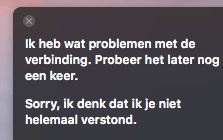 Na enige gewenning zijn sommige acties goed in te passen bij het werken met de Mac, totdat het even niet werkt natuurlijk. Bij veel handelingen zal de voorkeur dan uitgaan naar het klikken en met het toetsenbord invoeren van tekst.
Na enige gewenning zijn sommige acties goed in te passen bij het werken met de Mac, totdat het even niet werkt natuurlijk. Bij veel handelingen zal de voorkeur dan uitgaan naar het klikken en met het toetsenbord invoeren van tekst.
De tijdwinst van spraakinvoer gaat namelijk al snel verloren bij onjuiste interpretaties door Siri of bij onvermogen om de juiste handeling te verrichten, wat direct gepaard gaat met frustratie. Daar komt bij dat sommige functionaliteit in de Benelux nog niet beschikbaar is op gebieden waar Siri voordeel zou kunnen bieden, zoals ov-informatie in Maps. Siri gaf wel een route op een vraag hiernaar, maar dat betrof een autoroute.
/i/2001164215.png?f=imagenormal)
Er zit toekomst in Siri op de Mac. Het is nu nog wat zoeken naar de juiste commando's en manieren waarbij de assistent echt behulpzaam kan zijn, maar naarmate de technologie vordert, kan het een belangrijke invoermethode worden.
Overige apps
Apple heeft tal van applicatie van zijn besturingssysteem van kleine wijzigingen voorzien. We laten er een aantal de revue passeren.
Photos: (iets) slimmer
Apples fotobeheerprogramma heeft nieuwe eigenschappen gekregen die het voor gebruikers makkelijker moet maken orde aan te brengen in de enorme berg foto's die we tegenwoordig hebben. Apple maakt hierbij gebruik van machine learning. Photos doet dit onder meer met Memories. Hierbij categoriseert Photo's afbeeldingen automatisch op basis van zijn gezichts- en objectherkenning en analyse van metadata en tags. De software voorziet de slideshows automatisch van namen en maakt bijvoorbeeld verzamelingen van feestjes, reisjes, bepaalde dagen of weken in het jaar, groepen, enzovoorts. Albums kunnen ook weergegeven worden als Memory.
Machine learning zorgt er ook voor dat je als gebruiker kan zoeken op steekwoorden met betrekking tot wat er zichtbaar is op foto's. Dit was een beetje een wisselvallige ervaring bij onze korte test. Zoeken op sky, people, windows en trees leverde geen resultaten op, wat toch makkelijk had gekund in onze collectie. Met buildings, fountains en street hadden we meer resultaat. De zoekfunctie is hoe dan ook flink krachtiger geworden.
Photos kan ook gezichten op foto's herkennen en deze zelf gebundeld in categorieën plaatsen. De herkenning werkt prima, zelfs bij vage foto's met lage resolutie. Photos zou ook afbeeldingen van albums op een plattegrond moeten kunnen tonen, op de plek waar ze zijn genomen, maar dit is nog niet geïmplementeerd bij de preview.
De nieuwe mogelijkheden van Photos kennen we al van diverse andere foto-applicaties, maar dat zal lang niet voor iedereen gelden. Voor hen, en iedereen die zich het liefst tot Apples-apps wendt, is het handig dat het in het OS zelf ingebakken wordt.
Tabs in apps als Maps
Sinds 2013 beschikt de Finder over tabs, El Capitan bracht tabs naar Mail en uiteraard heeft Safari tabs. Met Sierra wordt het aantal apps dat tabs gebruikt in potentie flink uitgebreid. In eerste instantie komen de tabs naar de Apple-apps Maps, TextEdit en die van de iWork-suite. Op termijn moeten ook apps van derde partijen over tabs gaan beschikken, indien handig. Veel mensen werken met veel vensters die openstaan, wat het beheer niet altijd makkelijk maakt, dus tabs zijn zeer welkom.
/i/2001165905.png?f=imagenormal)
Zwevende video via Safari
Safari en iTunes bieden een mogelijkheid bij Sierra om video's in een apart venster weer te geven, die dan boven alle andere programma's op zijn plek blijft staan. Met name bij sportevenementen of andere livestreams kan dit handig zijn en tot nu toe moest je je tot methodes van derde partijen wenden om dit te kunnen. Bij Safari werkt het in Sierra alleen bij html5-video's met Apples eigen videospeler. Bij YouTube is de mogelijkheid er bijvoorbeeld niet.
De 'picture in picture' is op te roepen met een kleine knop die bij de videospeler, die met zijn icoontje tussen die voor fullscreenweergave, ondertiteling en AirPlay staat. De video floept uit de browser en verplaatst zich naar de rechterbovenkant van het scherm. Het scherm is te verplaatsen, maar alleen naar een van de vier hoeken van het scherm. Verder heeft Apple een minimale en maximale grootte ingesteld. Ook kun je niet spoelen bij pip-weergave.
Samen noteren in Notes
Notes kreeg bij El Capitan een flinke metamorfose en Sierra voegt daar een bescheiden maar interessant knopje aan toe. Die biedt namelijk de mogelijkheid mensen toe te voegen, die dan de notitie kunnen bekijken of er aan mee kunnen werken. Je kunt mensen uitnodigen via mail, Messages, Twitter, Facebook of Airdrop.
Het lijkt wat overkill om een samenwerkingsfunctie te bieden bij een zo basale applicatie als Notes. Vooral ook omdat de implementatie zelf ook zeer eenvoudig is. Je kunt bijvoorbeeld geen opmerkingen plaatsen of zelfs maar zien wat er veranderd is. Het is dan ook duidelijk geen vervanger voor geavanceerdere teksteditors met collaboratiemogelijkheden zoals Google Docs. Net als de app zelf zit de kracht in de eenvoud, moet Apple gedacht hebben. Notes is bedoeld voor het snel en eenvoudig vastleggen van gedachten met tekst, foto's, video en sites en om dat met meerderen te kunnen doen is een logische uitbreiding.
Voorlopige conclusie
Er zijn nog andere wijzigingen in Sierra, die niet aan bod zijn gekomen. De belangrijkste is wel Universal Clipboard. Hiermee kun je items kopiëren op je ene Mac of iOS-apparaat en plakken op het andere. Dit kan met tekst, afbeeldingen, enzovoort, en je zou er niets voor hoeven te doen, behalve ingelogd zijn op hetzelfde iCloud-account. Bij ons functioneerde het niet tussen een iPhone 6s en een Mac mini uit 2011. Blijkbaar liggen die hardwaregeneraties te ver uit elkaar.
Wat ook niet functioneerde, was het inloggen met een Apple Watch. We probeerden het met de Apple Watch met watchOS 3.0, maar de Mac unlocken door de wearable in de buurt van de Mac te houden, lukte niet. Waarschijnlijk is dit een functie die nog niet in de bèta van Sierra zit, maar later komt. Een andere functie is Apple Pay-ondersteuning in Safari; sites kunnen Apple Pay-knoppen plaatsen, waarna gebruikers met de TouchID van hun iPhone of met de Apple Watch kunnen betalen. Aangezien noch die sites, noch Apple Pay-ondersteuning er zijn in de Benelux, zullen we hierop moeten wachten.
Apple brengt Sierra in de herfst uit. Bij ons draaide de publieke bèta zonder problemen, maar er zijn geen garanties dat dit voor alle Macs het geval is. Gebruikers moeten zich realiseren dat het nog steeds om een testversie gaat als ze hun Mac alvast willen updaten.
Met de komst van de uitbreidingen van iCloud, het opslagbeheer en natuurlijk Siri is Sierra een alleraardigste update. Apple heeft Siri op een elegante wijze in het besturingssysteem verwerkt en mede door de ondersteuning voor de Nederlandse taal is de persoonlijke assistent in macOS al bruikbaarder dan Microsofts Cortana. Verder is het vooral weer polijstwerk en het verfijnen van bestaande functionaliteit. Het Universal Clipboard en het unlocken met de Apple Watch laten, als het werkt, zien dat Apple gestaag doorgaat met het aan elkaar knopen van zijn producten.


:strip_exif()/i/2001164091.png?f=thumbmedium)
:strip_exif()/i/2001164093.png?f=thumbmedium)
:strip_exif()/i/2001164095.png?f=thumbmedium)
:strip_exif()/i/2001164097.png?f=thumbmedium)
/i/2001164163.png?f=imagenormal)
/i/2001164179.png?f=imagenormal)
/i/2001164165.png?f=thumblarge)
/i/2001164167.png?f=thumblarge)
/i/2001164169.png?f=thumblarge)
/i/2001164171.png?f=thumblarge)
/i/2001164173.png?f=thumblarge)
/i/2001164175.png?f=thumblarge)
/i/2001164177.png?f=imagenormal)
/i/2001164201.png?f=imagenormal)
 Siri is direct in de Nederlandse taal beschikbaar op de Mac en kan in het Nederlands en Vlaams antwoorden. De dienst is ook compleet uit te schakelen of uit de menubar te halen. Door de sneltoets Command + Space ingedrukt te houden, is Siri dan alsnog op te roepen. Kort intikken van dezelfde toetscombinatie roept de zoekfunctie Spotlight op. Inspreken van 'Hey Siri' functioneert niet en is ook niet in te schakelen. Dit beperkt de functionaliteit; je moet dus naar de Mac toelopen om van de assistent gebruik te maken, waar een van de voordelen juist is dat je acties kunt uitvoeren zonder achter toetsenbord en muis te zitten. Eventuele privacyzorgen worden hiermee wel omzeild.
Siri is direct in de Nederlandse taal beschikbaar op de Mac en kan in het Nederlands en Vlaams antwoorden. De dienst is ook compleet uit te schakelen of uit de menubar te halen. Door de sneltoets Command + Space ingedrukt te houden, is Siri dan alsnog op te roepen. Kort intikken van dezelfde toetscombinatie roept de zoekfunctie Spotlight op. Inspreken van 'Hey Siri' functioneert niet en is ook niet in te schakelen. Dit beperkt de functionaliteit; je moet dus naar de Mac toelopen om van de assistent gebruik te maken, waar een van de voordelen juist is dat je acties kunt uitvoeren zonder achter toetsenbord en muis te zitten. Eventuele privacyzorgen worden hiermee wel omzeild./i/2001164209.png?f=imagemedium)
/i/2001164187.png?f=imagemedium)
/i/2001164199.png?f=thumblarge)
/i/2001164189.png?f=thumblarge)
/i/2001164185.png?f=thumblarge)
/i/2001164211.png?f=thumbmedium)
/i/2001164197.png?f=thumbmedium)
/i/2001164195.png?f=thumbmedium)
/i/2001164191.png?f=thumbmedium)
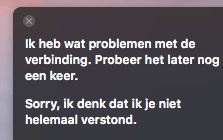 Na enige gewenning zijn sommige acties goed in te passen bij het werken met de Mac, totdat het even niet werkt natuurlijk. Bij veel handelingen zal de voorkeur dan uitgaan naar het klikken en met het toetsenbord invoeren van tekst.
Na enige gewenning zijn sommige acties goed in te passen bij het werken met de Mac, totdat het even niet werkt natuurlijk. Bij veel handelingen zal de voorkeur dan uitgaan naar het klikken en met het toetsenbord invoeren van tekst./i/2001164215.png?f=imagenormal)
:strip_exif()/i/2001165897.png?f=thumbmedium)
:strip_exif()/i/2001165899.png?f=thumbmedium)
:strip_exif()/i/2001165901.png?f=thumbmedium)
:strip_exif()/i/2001165903.png?f=thumbmedium)
/i/2001165905.png?f=imagenormal)
:strip_exif()/i/2001165919.png?f=imagemedium)
:strip_exif()/i/2001165921.png?f=imagemedium)
:strip_exif()/i/2001165947.png?f=thumbmedium)
:strip_exif()/i/2001165949.png?f=thumbmedium)
:strip_exif()/i/2001165951.png?f=thumbmedium)
:strip_exif()/i/2001165953.png?f=thumbmedium)
:strip_exif()/i/2001123535.png?f=thumbmedium)
/i/2001352177.png?f=fpa_thumb)
